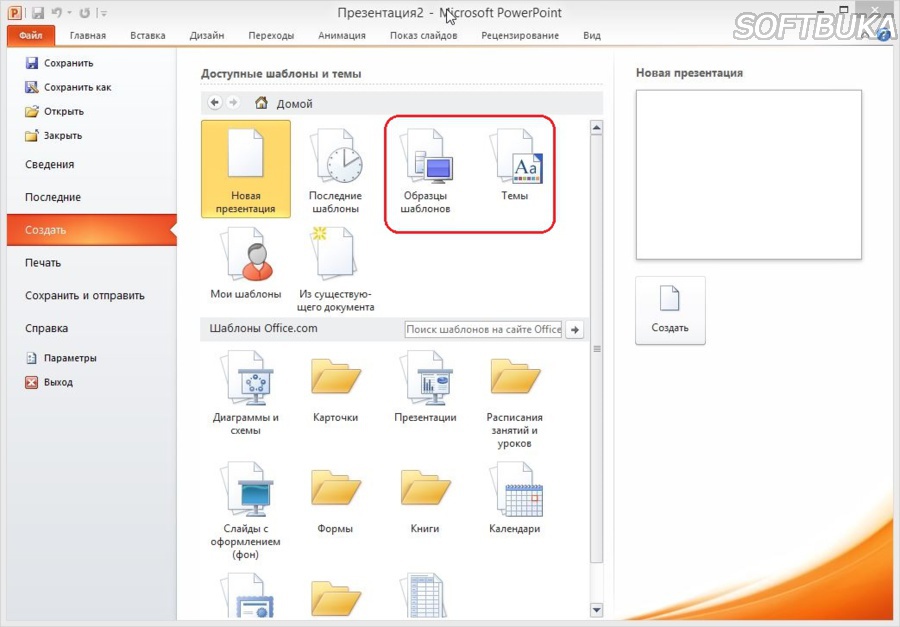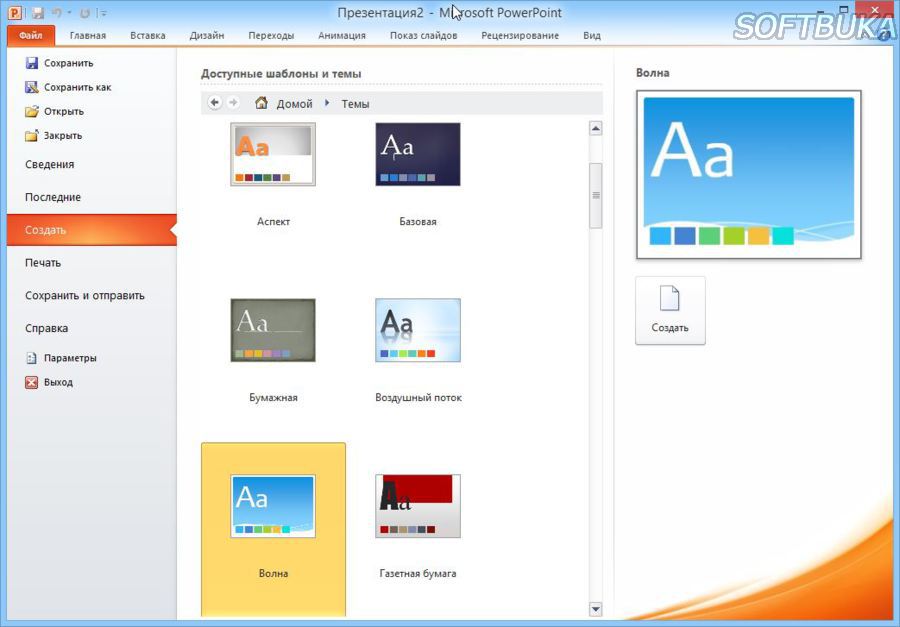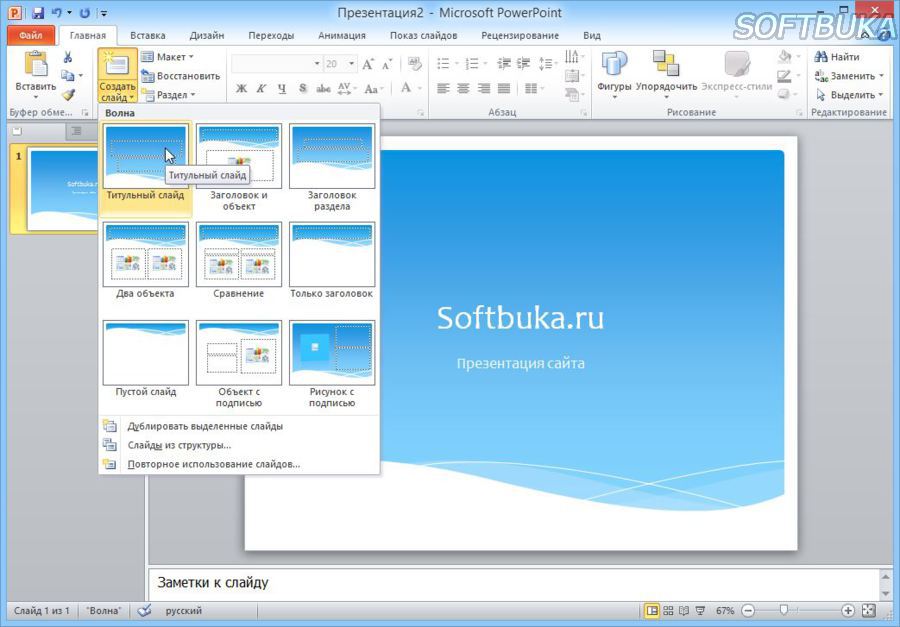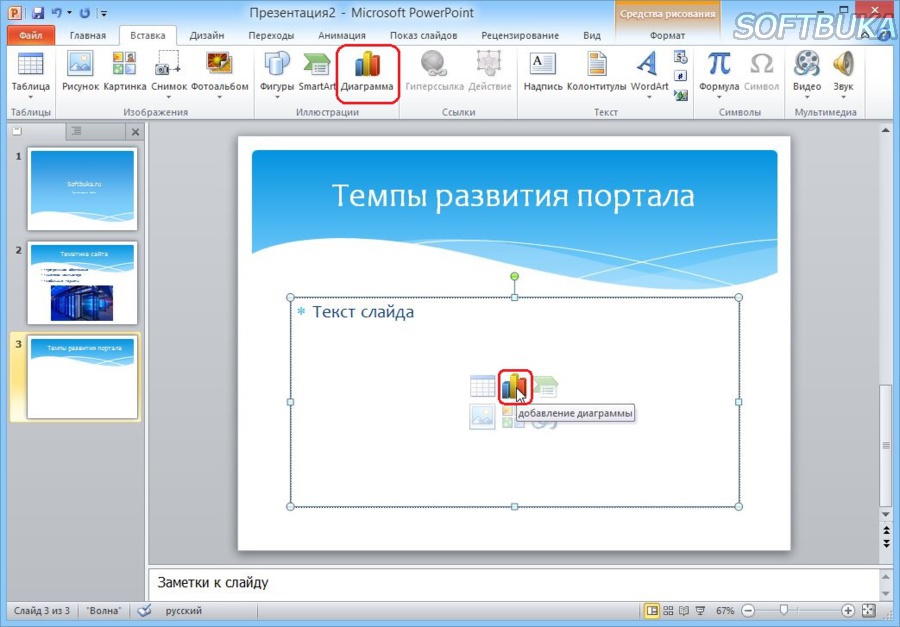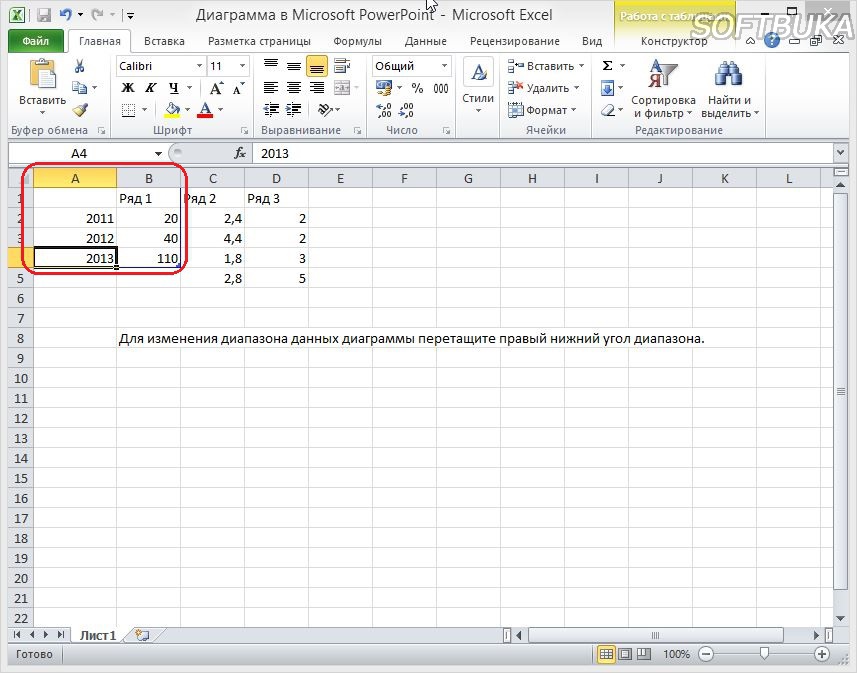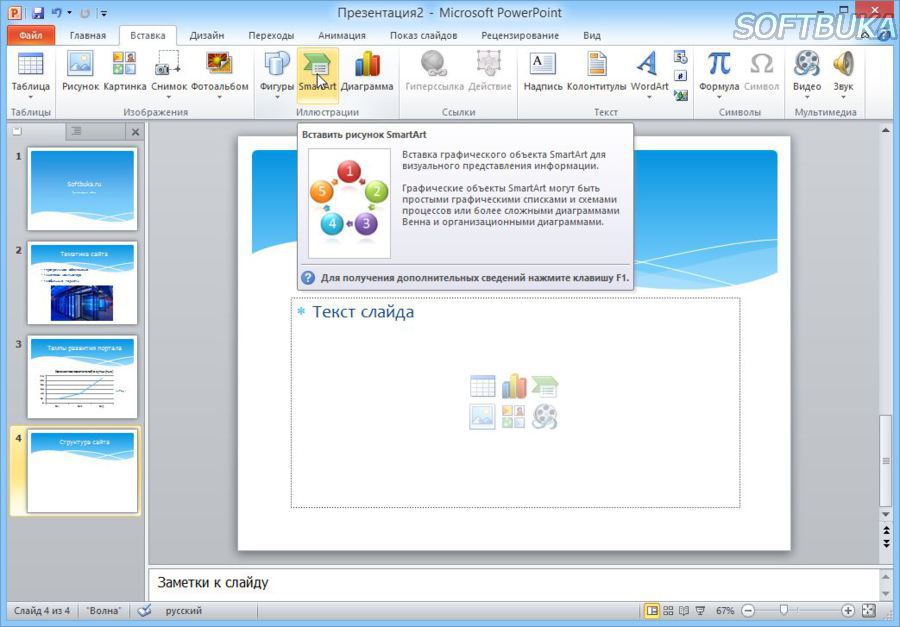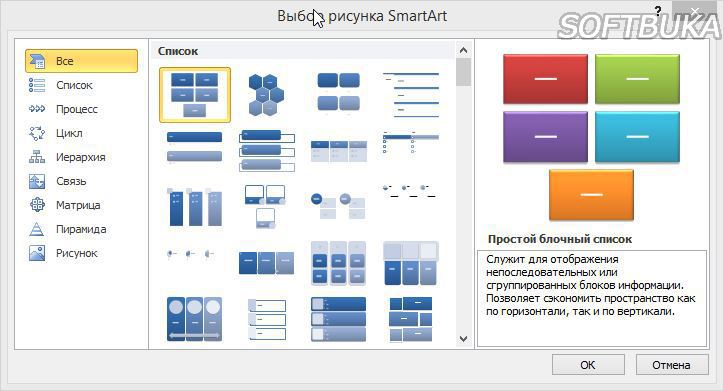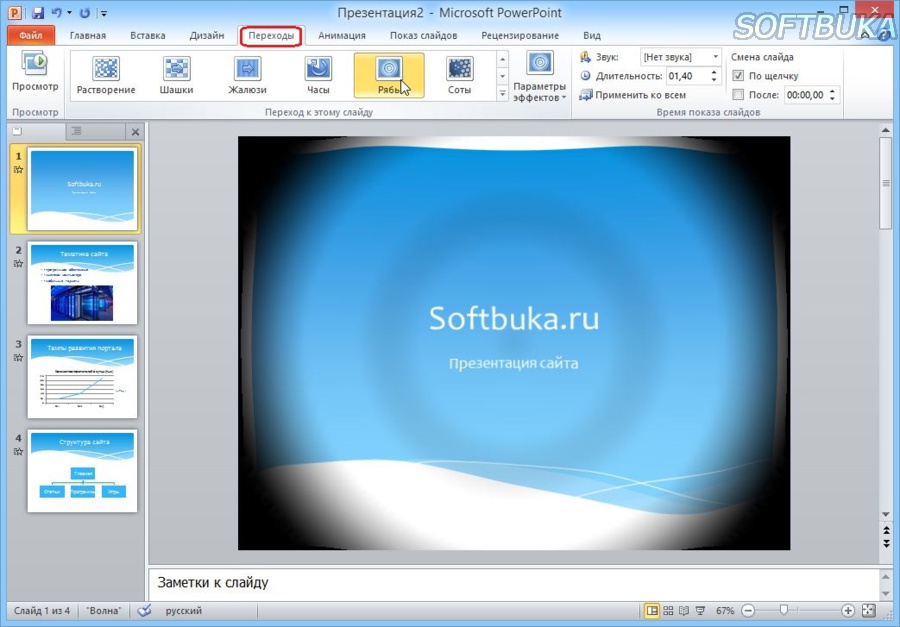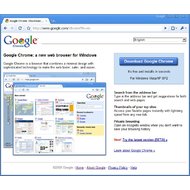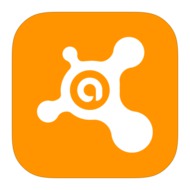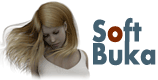|
|||||||||||
|
|
|||||||||||
Как пользоваться PowerPoint?
PowerPoint – это очень мощный инструмент для создания и редактирования презентаций, входящий в комплект MS Office. Рассмотрим основные этапы создания презентаций в этой программе. Шаг 1Выберем шаблон или тему. Для этого откройте меню «Файл – Создать». Теперь выберите один из шаблонов, или одну из тем. Шаблон – это уже готовая презентация на определенную тему. В комплекте с программой шаблонов не так уж много, но их можно также скачать в интернете. Если есть нужный шаблон, иногда достаточно поменять только текст. Тема – это просто оформления для слайдов, и тут вы каждый слайд делает самостоятельно.
Шаг 2 Создадим новый слайд. Эта опция находится на главной вкладке. Шаг 3Добавим текст. Для этого перейдем на вкладку «Вставка» и выберем инструмент «Надпись». Шаг 4 Добавим рисунок в слайд. На вкладке «Вставка» нужно выбрать опцию «Рисунок» и выбрать файл рисунка на жестком диске. Шаг 5Вставим в слайд график. Для этого на вкладке «Вставка» есть инструмент «Диаграмма». Однако на самом слайде программа нам тоже предлагает этот инструмент. Жмем на него, и выбираем тип диаграммы. Шаг 6Вставим графический объект SmartArt.
Шаг 7 Добавим переходы между слайдами. Теперь у нас есть некоторое количество слайдов и нам нужно, чтобы они заменяли друг друга с помощью анимации. За это отвечает вкладка «Переходы». Выбранный переход будет предварять тот слайд, на котором мы в данный момент находимся. Начинаем с первого слайда (сделаем эффектное открытие всей презентации).
Есть мнение о статье <Как пользоваться PowerPoint?>?Вы можете обсудить материал на нашем форуме и в комментариях к статье |
|||||||||||
|
|||||||||||